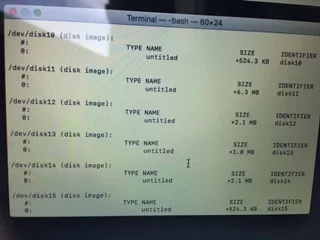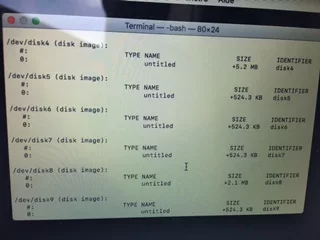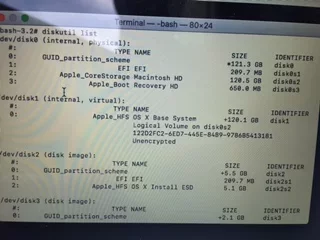M
Membre supprimé 1060554
Invité
C'est ce genre chez MacWay : ☞Boîtier disque dur 2,5" Storeva Xslim USB 3.0 Silver☜ (clique le lien rouge). Tu y glisses le HDD comme une saucisse dans un pain de hot-dog.

Et voici le tuto iFixit pour l'extaction du HDD : ☞Remplacement du disque dur du MacBook Pro 13" Unibody Mid 2012☜
C'est super-trivial à faire.
----------
Mais avant d'envisager cette opération > fais l'essai de redémarrer une fois (Menu > Redémarrer > tiens aussitôt pressées les 2 touches ⌘R pour rebooter en mode secours). Passe la commande :

Et voici le tuto iFixit pour l'extaction du HDD : ☞Remplacement du disque dur du MacBook Pro 13" Unibody Mid 2012☜
- Il faut 2 petits tournevis : un cruciforme Philipps 00 (à tête aimantée de préférence > pour que les vis restent collées) --> pour dévisser les vis de la plaque du fond du Mac. Et un torx T-6 pour dévisser les 4 boulons fixés sur les tranches longues du HDD et servant de moyeux de fixation dans son alvéole de logement.
C'est super-trivial à faire.
----------
Mais avant d'envisager cette opération > fais l'essai de redémarrer une fois (Menu > Redémarrer > tiens aussitôt pressées les 2 touches ⌘R pour rebooter en mode secours). Passe la commande :
Bloc de code:
diskutil list- et reposte le tableau --> afin qu'on voie s'il y a un changement d'affichage.